Đổi vùng Quốc gia tài khoản App Store trên iPhone
Khi chúng ta lên App Store để download ứng dụng hay trò chơi nào đó, nhưng không thể tìm thấy ứng dụng để tải. Đó là do ứng dụng không nằm trong vùng hay Quốc gia được hỗ trợ theo vùng mà bạn đã đăng ký tài khoản. Vì thế, cách tốt nhất là người dùng sẽ phải chuyển địa chỉ App Store từ Việt Nam sang quốc gia khác, để có thể tải được ứng dụng hay trò chơi mình muốn. Việc này có thể thực hiện ngay trên thiết bị iPhone, iPad của bạn mà không cần tạo tài khoản mới, hay cài đặt thêm bất cứ ứng dụng hỗ trợ nào khác như hướng dẫn dưới đây.
Cách đổi Quốc gia trên App Store cho iOS
Bước 1: Bạn hãy vào Cài Đặt > chọn tài khoản iCloud của mình ngay trên đầu danh sách cài đặt và chọn Phương tiện & Mục mua.
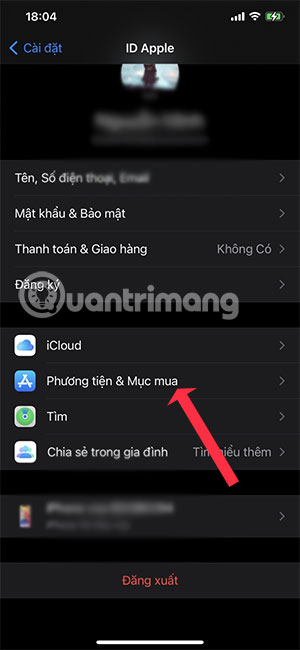
Bước 2: Trong giao diện Tài Khoản App Store, bạn hãy chọn Quốc Gia/ Vùng > sau đó chuyển sang quốc gia có ứng dụng mà bạn muốn tải về.
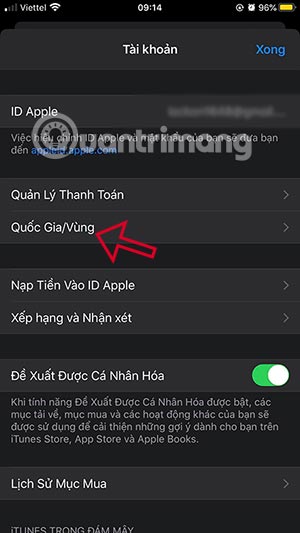
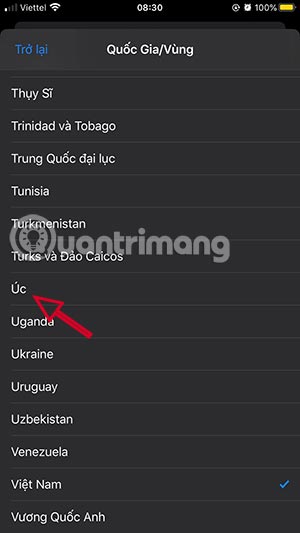
Bước 3: Trong trình điền thông tin, bạn hãy chọn none, sau đó điền tên phố Postcode hoặc Zipcode của thành phố ở quốc gia mà bạn đã chọn.
Để tìm thông tin điền vào trình này, bạn hãy lên Google tìm Postcode và Zipcode tương ứng với thành phố mà bạn chuyển sang.
Đồng thời cũng tìm mã vùng số điện thoại để điền vào, bạn phải ghi đầu số đúng. Ví dụ ở đây mình đang chuyển sang thành phố Sydney của úc, thì mình sẽ tìm trên google từ khóa Area Code Sydney để tìm đầu số, còn số điện thoại ở đằng sau có thể tùy bạn.
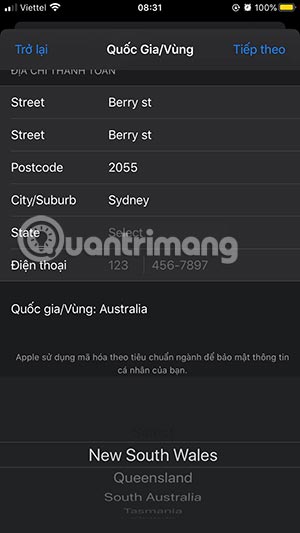
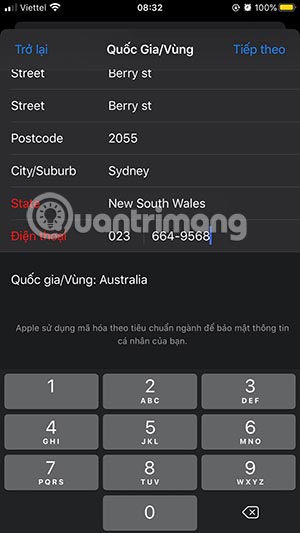
Sau khi đã hoàn tất việc điền thông tin, bạn hãy ra ngoài và vào App Store để xem sự thay đổi. Nếu ngôn ngữ App Store chuyển sang ngôn ngữ quốc gia mà bạn vừa đổi là thành công rồi đấy.
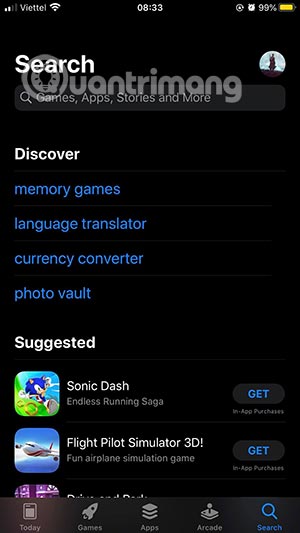
Còn nếu chưa thấy ngôn ngữ thay đổi, bạn hãy thoát hẳn App Store và vào lại lần nữa. Sau đó tìm ứng dụng chỉ có tại quốc gia đó để xem App Store của bạn đã được đổi quốc gia chưa nhé.
(Nguồn QTM)
Nhận xét
Đăng nhận xét